sektörde 18. sene
{kuruluş 2007}
E-posta Destek [Açık] :
Telefon Destek [Kapalı] : 0850 226 16 00
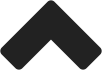
HOSTİNG KARŞILAŞTIR » "Karşılaştırmalı Hosting Paketleri"mizi inceleyiniz. Örneğin; 10 e-posta adresim için 5GB web alanı istiyorum.
BÜYÜK KOLAYLIK » Cep telefonunuzdan "SMS Komutları" ile hosting işlemleri... Örneğin SMS ile kolaylıkla e-posta oluşturabilirsiniz.
Resimli anlatımla Microsoft Office Outlook 2007 programından e-posta yedeklemek.

ÖNEMLİ:Buradaki bilgiler "bilgilendirme" amaçlıdır.
Telefon ve e-posta ile destek sadece müşterilerimiz içindir.
1) Microsoft Office Outlook 2007 programında bulunan Dosya menüsünden "Al ve Ver..." seçeneğine tıklıyoruz.

2) Açılan pencerede "Gerçekleştirilecek eylemi seçin:" kısmının altında bulunan "Dosyaya Ver" seçeneğini seçip İleri düğmesine tıklıyoruz.

3) Açılan pencerede "Oluşturulacak dosya türü:" kısmını altında bulunan "Kişisel Klasör Dosyası (.pst)" seçeneğini seçip İleri düğmesine tıklıyoruz.

4) Daha sonra açılan pencerede ise "İçinden öğe verilecek klasörü seç:" kısmının altından yedeğini almak istediğimiz bölümü seçiyoruz. Tüm bölümlerin yedeğini almak istersek "Kişisel Klasörler" seçeneğini seçiyoruz. "Alt Klasörlerle birlikte" kutucuğunu işaretliyoruz. İleri düğmesine tıklıyoruz.

5) Açılan pencerede yedek dosyamızın nereye kaydetmek istediğimizi "Gözat" düğmesine tıklayacak seçebiliyoruz. "Seçenekler" kısmının altında ki "Yinelenenleri verilen öğelerle değiştir" seçeneğini seçiyoruz. Son düğmesine tıklıyoruz.

6) Son olarak açılan pencereden istiyorsak dosyamıza parola koyabiliyoruz. Tamam düğmesine tıklıyoruz.

7) Bir önceki pencerede girdiğimiz parolayı tekrar giriyoruz. Tamam düğmesine tıklıyoruz.

8) Yedeğimiz alınmaya başladı. Mail boyutunuza göre bu süre uzayabilir. Bu işlem bittikten sonra, dosyamız belirttiğimiz yerde oluşmuş olacaktır.

9) Aldığımız yedeği tekrar Outlook 2007' ye yüklemek için Dosya menüsünün altında bulunan "Al ve Ver..." seçeneğini tıklıyoruz. Karşımızda çıkan pencerede "Gerçekleştirilecek eylemi seçin:" kısmının altında bulunan "Başka bir program veya dosyadan al" seçeneğini seçiyoruz. İleri düğmesine tıklıyoruz.

10) Açılan pencerede "Açılan dosya türünü seçin:" kısmında bulunan "Kişisel Klasör Dosyası (.pst)" seçeneğini seçip İleri düğmesine tıklıyoruz.

11) Açılan pencerede "Gözat" düğmesine tıklayarak dosyamızın yolunu gösteriyoruz ve İleri düğmesine tıklıyoruz.

12) Karşımıza çıkan pencereye yedek dosyamızın parolasını giriyoruz. Tamam düğmesine tıklıyoruz.

13) Son olarak karşımıza gelen pencerede ise yedeğini almak istediğimiz dosyaları seçtikten sonra Son düğmesine tıklıyoruz. Artık yedeklerimiz Outlook 2007 programımızın içerine aktarılmıştır.

Tüm Hakları Saklıdır. Copyright © 2007 - 2025 İnterbim
Çalışma saatlerimiz hafta içi 09:00 - 18:00 saatleri arasıdır. Destek talepleri bu saatler içinde adresine gönderilir. Gönderilen talepler en geç 5 iş günü içinde sonuçlandırılır ve sonuçlar e-posta ile bildirilir. Bu saatler dışında gönderilen talepler, bir sonraki iş gününde işleme konulur. 0850 226 16 00 numaralı telefonumuz ile sadece bilgilendirme hizmeti verilmektedir. Tüm destek talepleri sadece
üzerinden alınmaktadır.